ステップ入力パレットと休符パレット
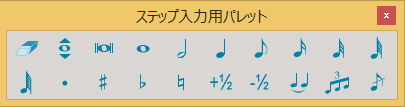

【このパレットを表示するには】
〔ステップ入力〕ツール  を選択します(〔ウィンドウ〕メニューの〔ステップ入力パレット〕の横に、チェックマークが表示されていることをご確認ください)。
を選択します(〔ウィンドウ〕メニューの〔ステップ入力パレット〕の横に、チェックマークが表示されていることをご確認ください)。
【機能について】
このパレットには、楽譜上をクリックして音符を挿入できるように、音価、臨時記号、その他のツールを表すアイコンが用意されています。また、このパレットは、配置や大きさの変更が可能です(ここで表示されているパレットは、水平に配置変更されたものです)。音価、臨時記号、連符などのそれぞれのカテゴリの中から同時に1つずつツールを選択することができます。他のツールの選択を解除して1つのツールのみを選択したい場合は、そのツールをダブルクリックしてください。キーボードショートカットと特別なマウス操作もあわせてご覧ください。.
- [タイトルバー] パレットを移動するには、パレットの上部をドラッグしてください。
- [クローズ・ボタン] このボタンをクリックすると、パレットが非表示になります(〔ウィンドウ〕メニューから〔ステップ入力パレット〕を選択してチェックを外しても、同様にパレットが非表示になります)。パレットが隠れた状態でも、ある五線上をクリックしながら、対応する音価番号キーを押すと、音符を入力することができます。ステップ入力をご参照ください。
- [サイズ変更フレーム] この縁の部分は、他のサイズ変更フレームと同様の働きをします。このフレームをドラッグすると表示されるアイコンの数が少なくなるようにパレットのサイズを変更したり、パレットの形状を変更したりします。
- [サイズ変更ボックス] この部分をドラッグすると、パレットの大きさや形を変更することができます。パレットの内側へクリックするとパレットが小さくなり、一部のアイコンが隠れます。
- [アイコン] 音符(または他の記号)を五線上に入力するには、それに相当するアイコンをクリックしてから、五線上をクリックします。音符やその他の記号を削除するには〔消しゴム〕ツール
 を使用してください。ツールのアイコンの位置を移動するには、Shiftキーを押しながら、そのツールを他のアイコン上にドラッグしてください。ステップ入力をご参照ください。
を使用してください。ツールのアイコンの位置を移動するには、Shiftキーを押しながら、そのツールを他のアイコン上にドラッグしてください。ステップ入力をご参照ください。
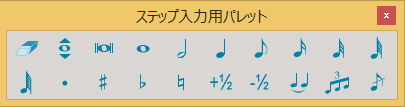

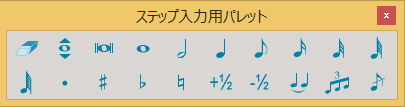

![]() を選択します(〔ウィンドウ〕メニューの〔ステップ入力パレット〕の横に、チェックマークが表示されていることをご確認ください)。
を選択します(〔ウィンドウ〕メニューの〔ステップ入力パレット〕の横に、チェックマークが表示されていることをご確認ください)。